Windows 7 är ett enklaste sättet att skapa ennätverksanslutning för delning av gemensamma filer och mappar Om du har använt Microsoft OS-plattformen och känner till proceduren att dela filer och mappar på tidigare Microsoft-operativsystem, skulle det vara mycket enkelt för dig att dela filer och mappar i Windows 7. För nybörjare skulle det fortfarande vara en utmaning att dra av. I det här inlägget guidar vi dig genom steg-för-steg-proceduren för att upprätta nätverksanslutning med andra datorer, som så småningom kan du dela filer och mappar direkt.
Vi har delat inlägget i två avsnitt
- Ansluter via WiFi Router
- Ansluta utan WiFi-router (Ad-Hoc-anslutning)
Ansluter med WiFi Router
För att börja med måste alla datorer vara anslutna med samma WiFi-router. När du är ansluten från systemfältet klickar du på Nätverk Ikon och klicka Öppna Networking and Sharing Center.

Var säker på att alla i din närhet medsom du behöver för att dela filer är anslutna till samma trådlösa nätverksanslutning. Klicka på Oidentifierat eller offentligt nätverk under namnet på trådlös anslutning.
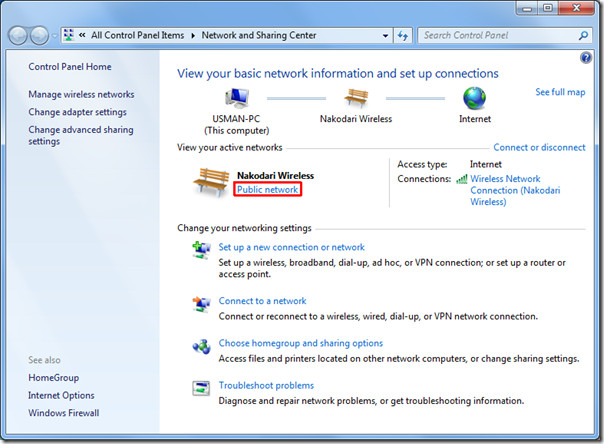
Det kommer att ta upp Ställ in nätverksplats dialog, Välj Hemnätverk Hemgrupp.
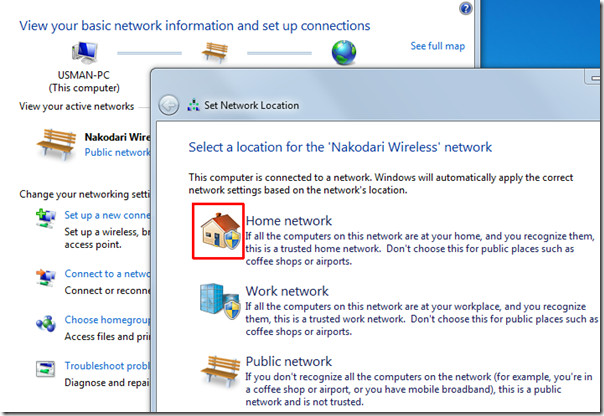
Klicka på om du vill konfigurera inställningar för förhandsdelning Visa eller ändra HomeGroup-inställningar. Det kommer att leda dig till Hemgrupp inställningsdialog, form här kan du konfigurera flera delningsalternativ. Klick Spara ändringar.
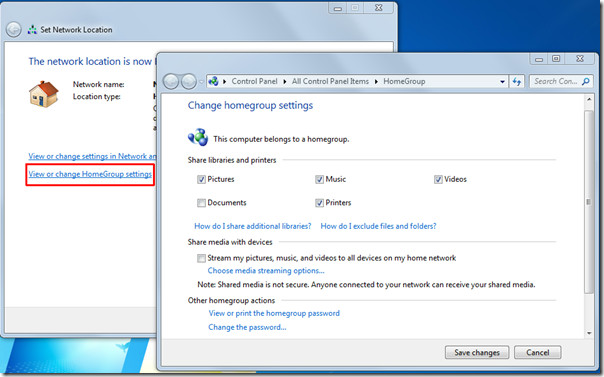
Nu kommer din dator att bli upptäckbar under huven på Hemgrupp. Alla datorer som har anslutit sig till detta hemnätverk Hemgrupp kan visa och dela din dators offentliga filer och mappar.
När någon Hemgrupp användaren kommer att försöka visa eller dela filer med dig, han kommer att bli ombedd för användarnamn och lösenord.
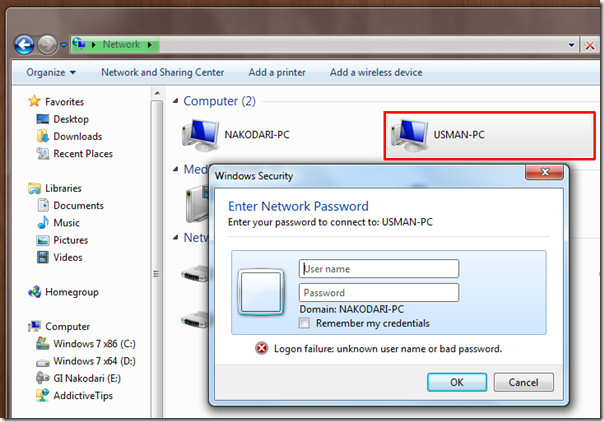
Uppenbarligen har de inte behörighet att komma åt dina offentliga filer och mappar ännu. Gå till om du vill komma över med och låta HomeGroup-användare fritt komma åt dina offentliga mappar Nätverks-och delningscenter och från vänster sidorad, klicka Ändra avanceringsdelningsinställningar.
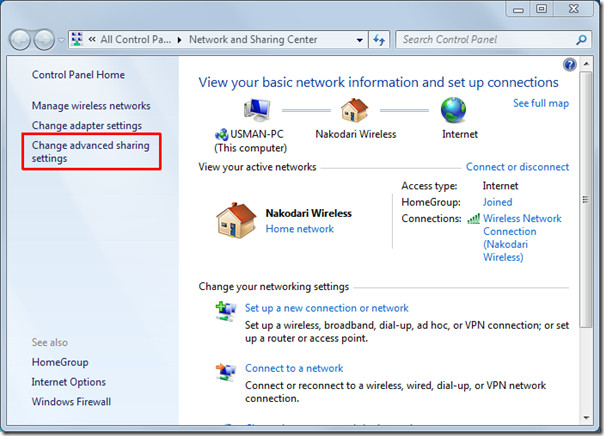
Det kommer att leda dig till Inställningar för avancerad delning, nu bläddra nedåt för att hitta Lösenordskyddad delning avsnitt, aktivera Stäng av lösenordsskyddad delning och klicka på Spara ändringar.
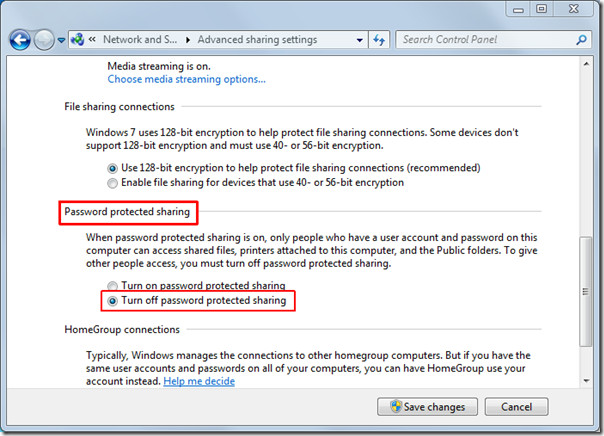
Nu när du öppnar din offentliga mapp från andra ändenskulle inte be den användaren om några kontouppgifter. På lekmannen kommer din offentliga mapp att bli tillgänglig för alla som har anslutit sig till hemnätgruppen för hemnätverket.
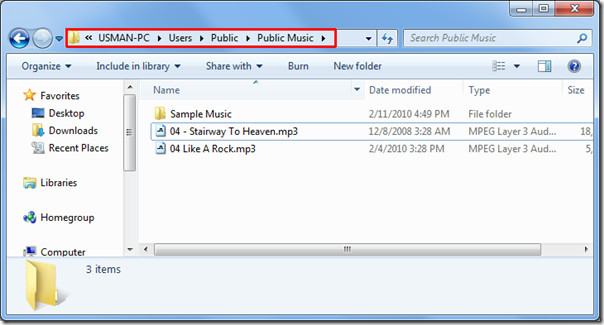
I Nätverks-och delningscenter, klicka på WiFi-nätverksnamnet för att se datorer som är anslutna till samma Hemgrupp. För att visa andras offentliga filer och mappar, dubbelklickar du bara på önskat datornamn.
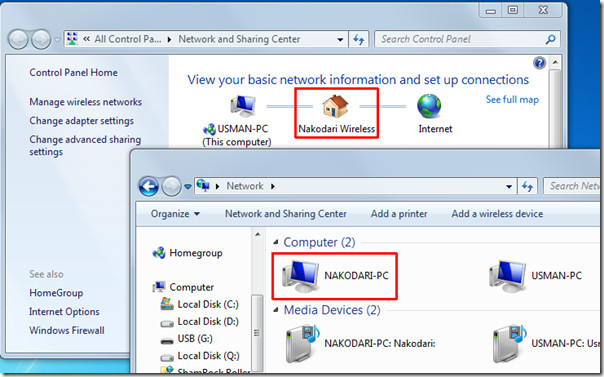
Utan router (Ad-Hoc-anslutning)
Windows 7, med Adhoc-anslutning, gerdet enklaste sättet att ansluta till andra datorer när det inte finns någon trådlös router i närheten. Det ger sömlös anslutning till andra datorer som har Wifi-stöd. I den här proceduren kommer vi att ansluta våra två bärbara datorer (PC1 och PC2) till varandra (båda har WiFi-kapacitet).
För att börja med, slå först på din WiFi och klicka på Öppna från nätverkets systemfältsknapp Nätverks-och delningscenter.
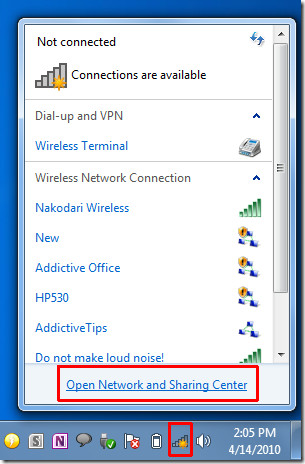
Nätverks-och delningscenter fönstret visas, klicka Installera ett nytt anslutningsnätverk. Det kommer att skapa en ny dialog, bläddra ner och klicka Ställ in ett trådlöst ad hoc-nätverk och klicka Nästa.
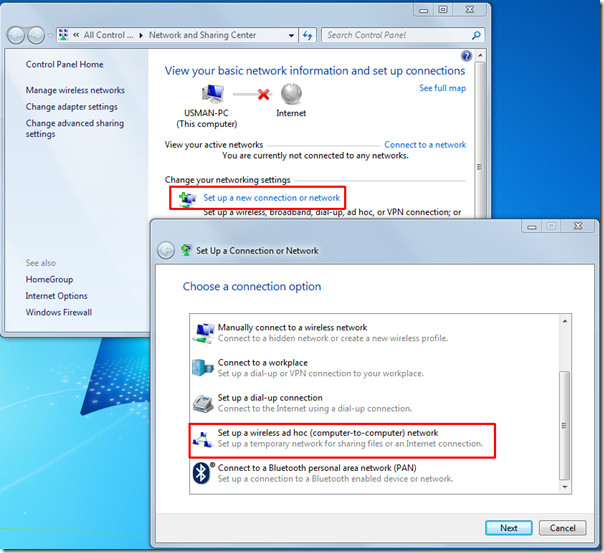
I det här steget anger du ett lämpligt namn på ett ad-hoc-nätverk. Om du vill skapa säkerhetsaktiverat nätverk med lösenordsskydd väljer du önskat alternativ från Säkerhetstyp och ange säkerhetsnyckel. Klick Spara det här nätverket för att spara denna ad-hoc-anslutning. Klick Nästa att fortsätta
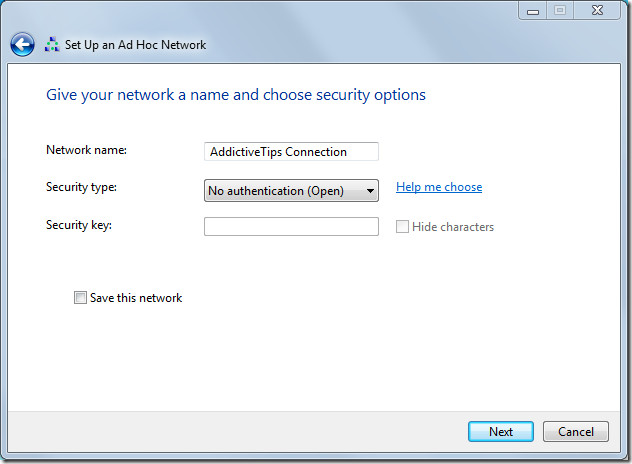
Ad-hoc-anslutningen skapas nu framgångsrikt.
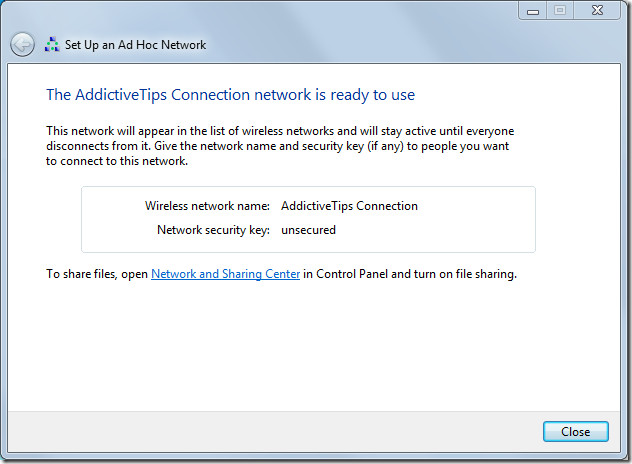
För att ansluta den till den andra anteckningsboken, slå först på wifi och från nätverksmenyn i systemfältet, klicka på Anslut under angivet nätverksnamn.

Vid klick kommer båda bärbara datorer (PC1 och PC2) att anslutas. Från Nätverks-och delningscenter för båda datorer, ändra nätverksgruppen till Hemgrupp. Om fildelning behöver användarnamn / lösenordsuppgifter, stäng sedan av Lösenordskyddad delning (som nämnts ovan).
Öppen Nätverks-och delningscenter, dubbelklicka på nätverksanslutningen, den öppnas Nätverk fönster som visar de anslutna datorerna. Nu är anslutningen upprättad och du kan fritt komma åt filer och mappar från varandra.
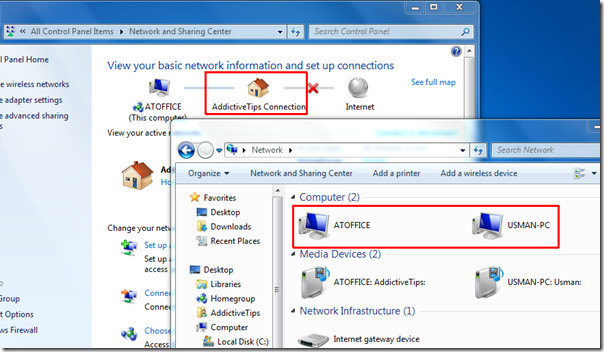
Förutom att dela offentliga filer och mappar, dukan också aktivera delning av personliga mappar genom att gå till respektive Egenskaper och klicka på Dela under fliken Dela. Det är det, nu var det inte så enkelt? Njut av!











kommentarer